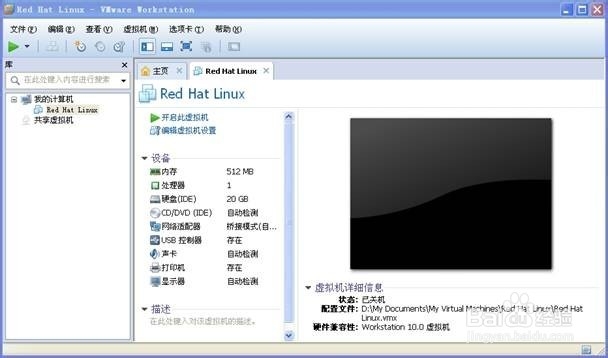安装虚拟机的系统,虚拟机的创建 vmware的系统
1、打开VMWare软件,选择创建新的虚拟机

2、选 自定义(高级),下一步
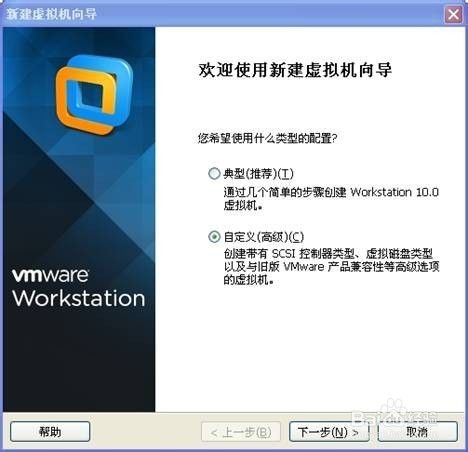
3、这里默认,下一步

4、这里选 稍后安装操作系统,下一步

5、我们要安港粕登漪装Red Hat Linux操作系统,所以这里客户机操作系统选择Linux,版本选择Red Hat Linux。若要安装其他操作系统,则按实际情况选择。
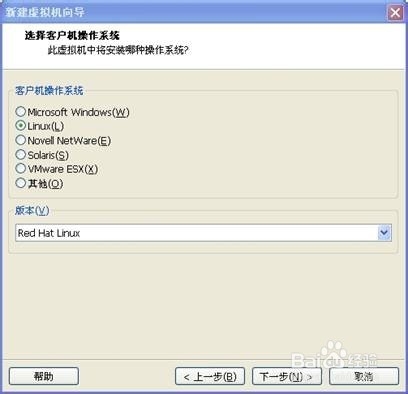
6、选择安装目录,默认即可,下一步

7、这里默认,下一步

8、这里选择512M,如果你内存大,比如4G,8G可以选大一点。

9、这里选择使用桥接网络。

10、这里默认。

11、这里选择IDE
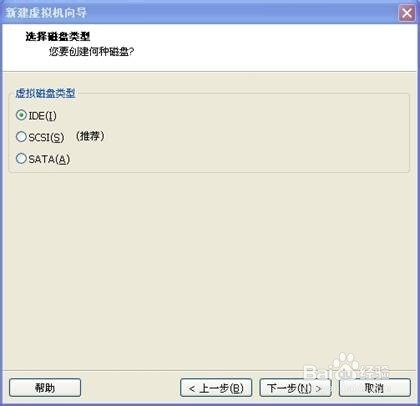
12、这里默认。

13、这里选20G(看情况,至少8G)。

14、这里默认。

15、点完成,虚拟机新建完毕。